티스토리 뷰
이번 시간은 갤럭시 키보드 진동 설정 변경하는 방법을 알려드리기 위한 정보성 포스팅을 준비해봤는데 삼성에서 시리즈로 출시하고 있는 안드로이드 스마트폰인 갤럭시(Galaxy)는 실생활에 도움이 되는 다양한 기능을 제공하여 전 세계 많은 분들이 만족스럽게 사용하고 있는데요.

개인별 취향에 맞는 편한 방식을 설정해서 사용을 하고 계실 테지만 터치 피드백으로 입력되는 감이 느껴지지 않아서 진동으로 설정하여 자판을 누를 때마다 눌려지는 느낌이 있는 걸 원하는 분들도 있을 것이며, 반대로 이 기능이 은근히 신경 쓰이고 거슬려서 아예 꺼버리거나 진동의 세기를 줄이고 싶은 분들도 있을 것입니다.
특히 갤럭시폰을 사용하기 이전에 아이폰을 사용했던 분들은 이런 기능이 없었기 때문에 더 불편하거나 신경 쓰일 수 밖에 없을 텐데 이 옵션을 변경하기 위해선 기본적으로 설정 앱으로 들어가서 바꿀 수 있으며, 설정하는 방법은 별로 어렵지 않으니 누구나 개인의 편의에 맞게 조절하거나 해제해서 사용할 수 있을 거예요.
물론 사용하고 있는 제품 기기에 따라서 약간씩 진입하는 경로가 다를 수 있지만 대부분 비슷한 과정에서 확인할 수 있는데 그런 의미에서 이번 포스팅을 통해 갤럭시 키보드 진동 변경하는 방법을 정리해서 알려드리도록 할 테니 참고하면 도움이 될 것입니다.

일단은 바탕 화면을 보면 기본적으로 톱니바퀴 모양의 설정 앱을 찾을 수 있으니 선택해서 들어간 다음 여러 가지 항목이 있지만 이 주엥서 [일반]을 눌러 이동하고 넘어가서 [언어 및 입력 방식]을 선택하세요.

다음에 [스크린 키보드]를 눌러서 이동하여 [삼성 키보드]를 선택하면 되겠습니다.
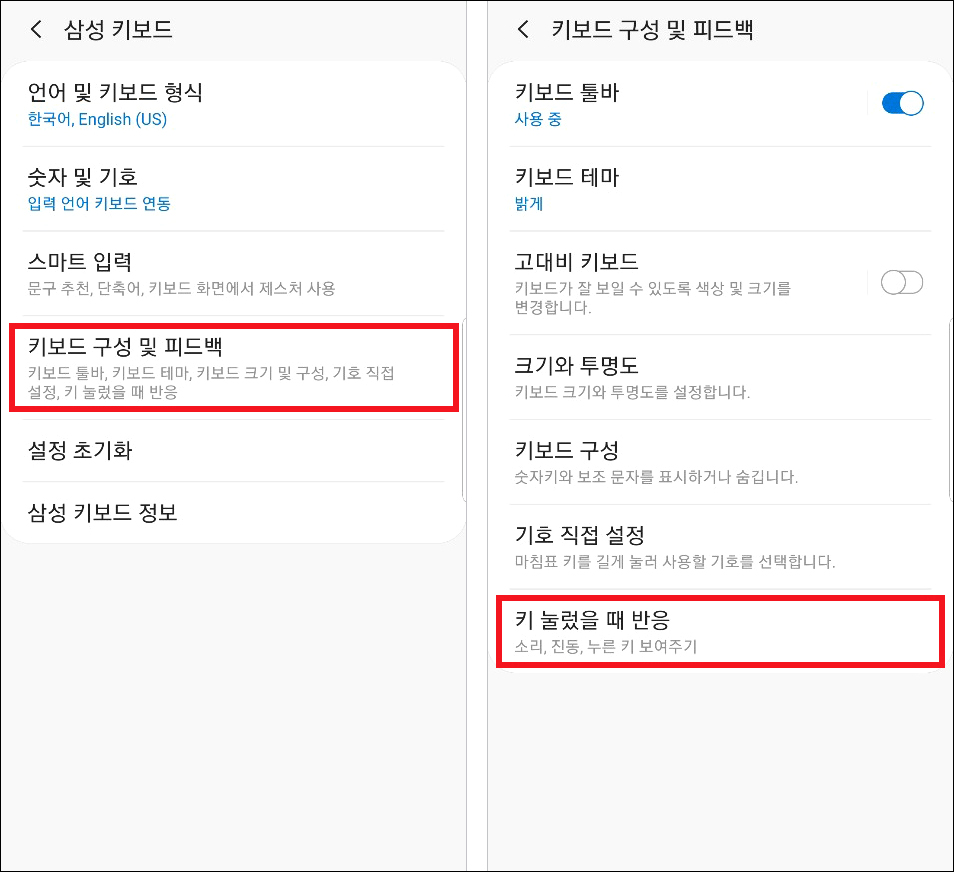
이번엔 키보드 구성 및 피드백 또는 제스처 및 피드백 항목을 눌러서 이동하면 소리, 진동, 누른 키 보여주기 등의 [키 눌렀을 때 반응] 할목을 아래에서 찾을 수 있으니 선택하시고요.

자판을 누를 때 진동을 느끼고 싶지 않다면 진동 옆에 허용된 버튼 표시를 눌러서 비활성화시키면 될 것이며, 진동과 관련된 좀 더 상세한 옵션 설정이 필요할 경우 밑에 도움말에서 [소리 및 진동]을 누르면 됩니다.

이동한 화면을 보고 직접 테스트를 해보면 알겠지만 진동 패턴을 Basic call이 아닌 다른 방식으로 쉽게 바꿀 수 있고 진동 세기로 수신 전화, 알림, 터치 입력, 홈 버튼 세게 누르기를 할 때 세기를 조절하는 것도 가능할 테니 확인해보면 될 거예요.
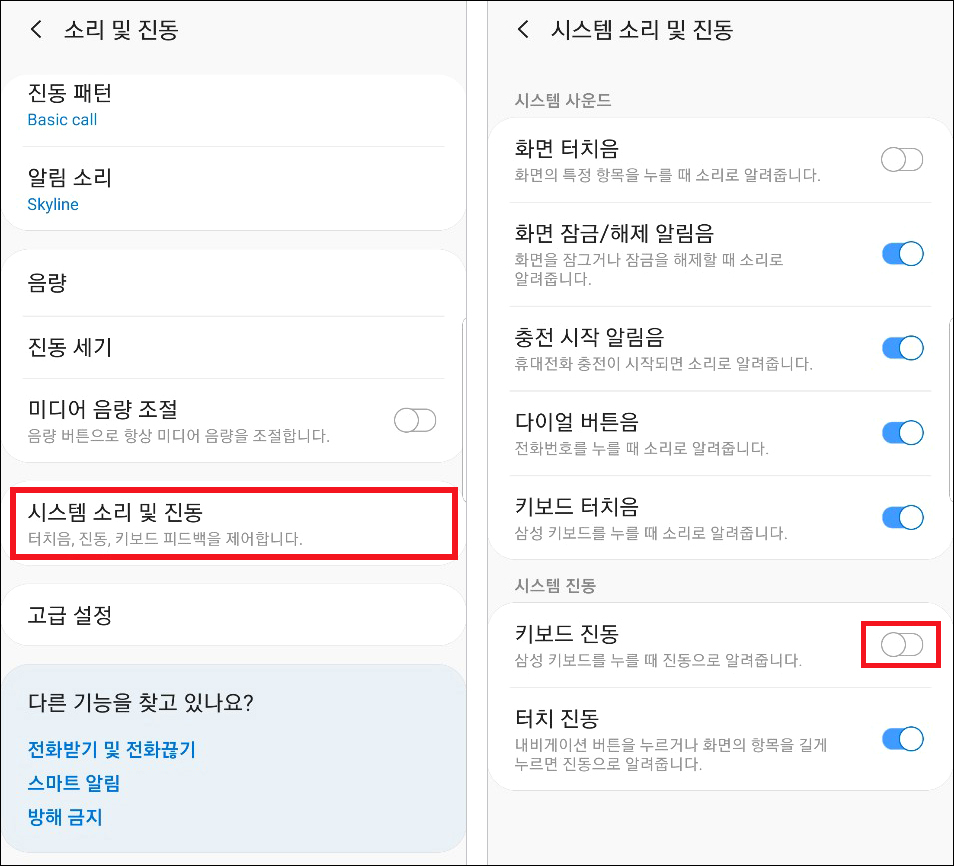
또한 갤럭시 키보드 진동 설정으로 아래에 [시스템 소리 및 진동]으로 들어가면 시스템 진동에서 삼성 키보드를 누를 때 진동으로 알려줄 거라고 표시되어 있는데 해제를 하면 삼성 키보드로 자판을 눌렀을 때 앞으로 진동이 느껴지지 않을 것입니다.
네비게이션 버튼을 누르거나 화면에서 항목을 길게 터치하는 것은 진동으로 느껴질 수 있도록 세부적인 설정도 가능하기 때문에 사용자가 원하는 편한 방식을 결정할 수 있을 거예요.(터치 피드백 또는 터치 진동이 활성화되어 있는 상태일 때 해당되는 내용이니 확인해보시면 될 겁니다)
그러니 평소에 갤럭시폰을 사용하면서 키보드를 누를 때마다 진동이나 느껴지는 진동 세기 때문에 은근히 신경 쓰이고 불편함을 느꼈던 분들은 알려드린 처럼 설정을 약간씩만 본인에게 맞게 바꿔주면 좀 더 편하게 폰을 사용할 수 있으니 도움 될 것입니다.
부디 이 내용이 유익한 정보가 되셨길 바라겠고 언제나 최신 정보를 제공하기 위해서 노력할게요.
아무쪼록 이 포스팅을 보고 도움이 되셨으면 좋겠으며 공감 하트(♥) 또는 SNS 등 다른 채널에 공유하거나 퍼가는 것은 괜찮지만 무단으로 허락 없이 글을 복사하는 행위를 할 경우 적법한 조치를 취하고 있으니 주의하시고 보답해준 모든 분들께 진심을 다한 감사의 말씀드립니다.